Windows 11では、Microsoftはタッチキーボードを新しいUIと機能で完全に再設計しました。
手始めに、Windowsには2つのオンスクリーンキーボードがあります—オンスクリーンキーボードとタッチキーボードです。オンスクリーンキーボードはいつでも開くことができますが、タッチキーボードはタブレットモードで動作するため、タッチ入力専用に作成されていました。
しかし、それはWindows11で変更されようとしています。
Windows 11のタッチキーボードは、オンスクリーンキーボードと同じように機能し、いつでも使用できます。このアップデートにより、UIが改善され、多くの機能が追加されました。古いオンスクリーンキーボードをレガシーアプリとして引き続き使用できますが、タッチキーボードは私たち全員にふさわしい新しいオンスクリーンキーボードです。
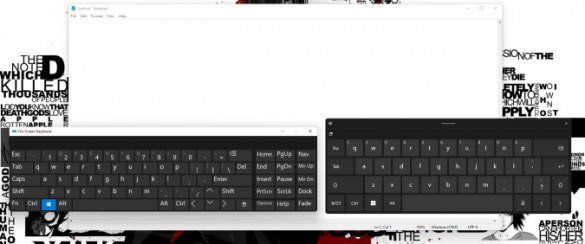
タッチキーボードはデフォルトでは有効になっていません。有効にする方法は次のとおりです。
Windows11でタッチキーボードを有効にする方法
Windows 11にもタブレットモードがないため、タブレットモードを有効にしなくてもタッチキーボードにアクセスできます。これにより、オリジナルよりも優れたオンスクリーンキーボードのように機能します。有効にする:
1.最初にWindowsキー+ Iを押して[設定]を開くか、[スタート]メニューを開いて[すべてのアプリ]ページから[設定]を開くことができます。
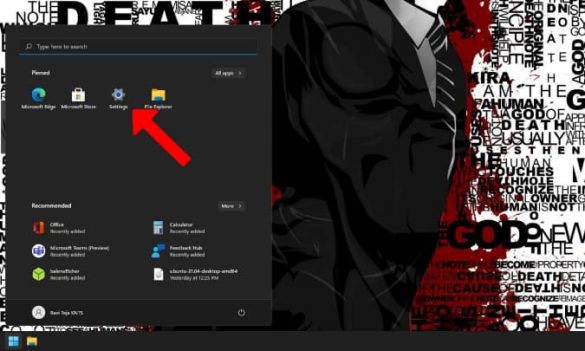
2.設定で、[個人設定]をクリックし、[タスクバー]オプションを選択します。
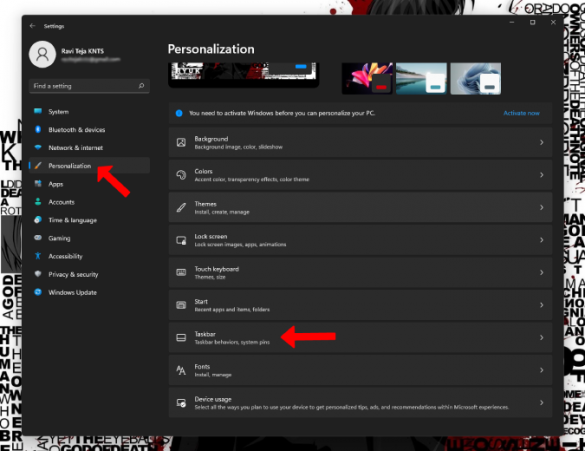
3.次に、タスクバーの設定で、タスクバーのコーナーアイコンセクションのタッチキーボードの横にあるトグルを有効にします。
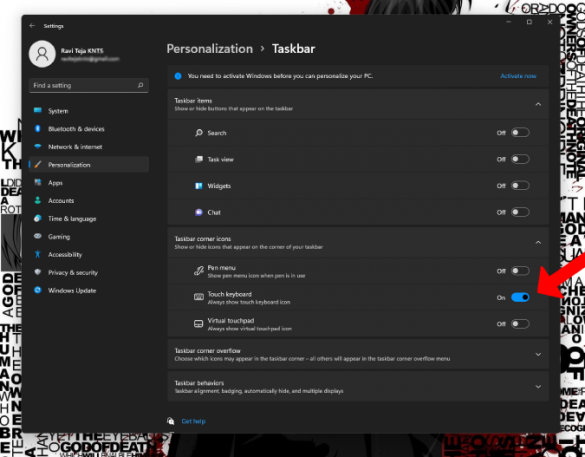
これで、キーボードアイコンがタスクバーに表示されます。キーボードアイコンをクリックして、新しいタッチキーボードを開きます。

Windows11でタッチキーボードをカスタマイズする方法
Windows 11は、新しく改良されたタッチキーボードをカスタマイズするための新しくエキサイティングな方法をもたらしました。これで、タッチキーボードのサイズ、テーマ、およびレイアウトスタイルを変更できます。方法は次のとおりです。
1.キーボードのサイズを変更するには、WindowsKey + Iを押してWindows11の設定を開きます。次に、[パーソナライズ] > [キーボードをタッチ]をクリックします。
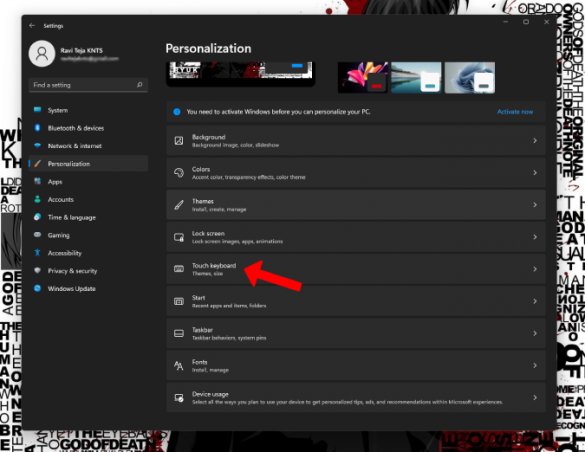
2.ここで、サイドバーを使用してキーボードのサイズを変更できます。同じ画面でテーマやキーのテキストサイズなどを変更するオプションもあります。
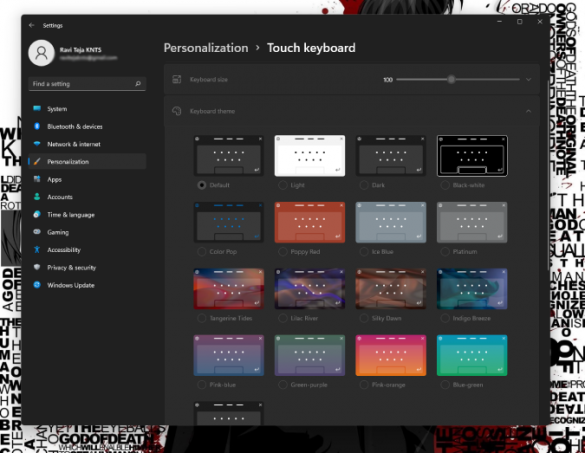
3.レイアウトをすばやく変更するには、タッチキーボードを開き、キーボードの左上隅にある歯車アイコンをクリックして、[キーボードレイアウト]オプションを選択します。
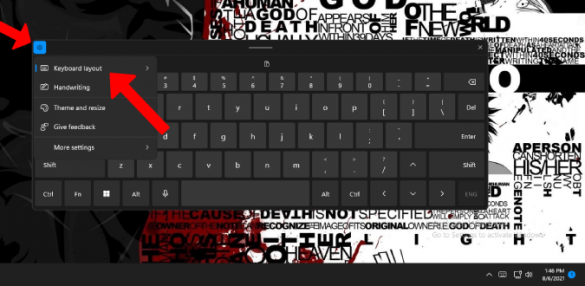
4.これで、キーボード自体から直接、デフォルト、スモール、スプリット、または従来のレイアウトから選択できます。
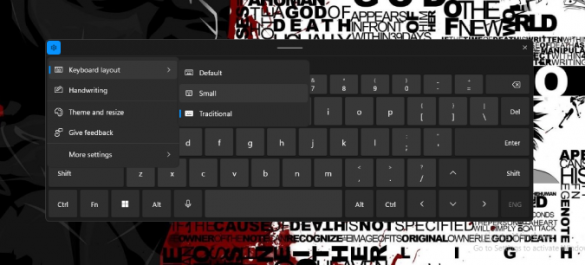
Windows11のタッチキーボードのその他の機能
カスタマイズは大きな部分ですが、それだけではありません。
Windows11タッチキーボードについて知っておく必要のある機能のいくつかを次に示します。クリップボードへのアクセス–キーボードは、最近コピーしたクリップボードのテキストをキーボードの上に表示して貼り付けることができるようになりました。
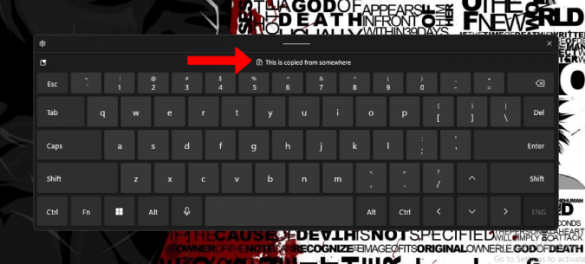
手書きオプション–スタイラスとタッチスクリーンのWindowsデバイスをお持ちの場合は、入力する代わりにペンを使用して書き込むことができます。
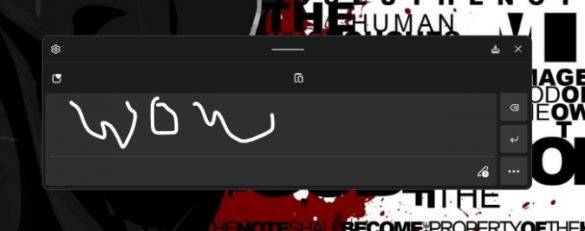
絵文字、GIF、絵文字のサポート–キーボードの左上にある絵文字アイコンをクリックするだけで、絵文字、GIF、絵文字などを追加できます。
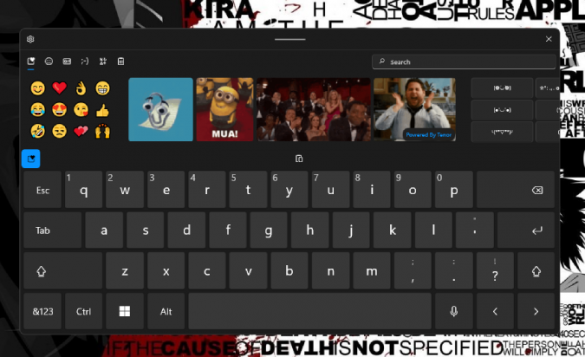
古いオンスクリーンキーボードを取り戻す方法
最近の変更が好きではなく、Windows 11で古いオンスクリーンキーボードを使用したい場合は、複数のオプションを開くことができます。
- [設定]> [ユーザー補助]> [キーボード]を開き、オンスクリーンキーボードの横にあるトグルをオンにします。
- ショートカットWindowsKey + Ctrl + Oを使用して、オンスクリーンキーボードを開きます。
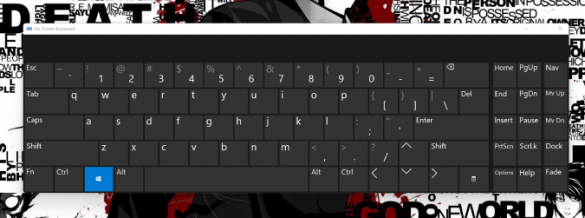
- [スタート]メニューを開き、オンスクリーンキーボードを検索して開きます。
- オンスクリーンキーボードアプリをタスクバーに固定すると、アプリにすばやくアクセスできます。
- [実行]を開き、OSKと入力して、[ OK ]をクリックします。
まとめ
新しいタッチキーボードは、絵文字、クリップボードのサポート、および興味深い機能を提供します。しかし、音声入力のような他の機能が後のアップデートで追加され、キーボードだけでなくオールインワンの入力オプションになることを願っています。また、音声入力は、マウスでキーボードを使用するよりもはるかに優れています。

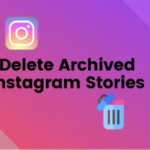
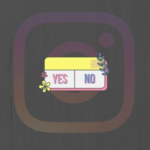
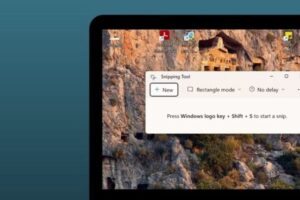






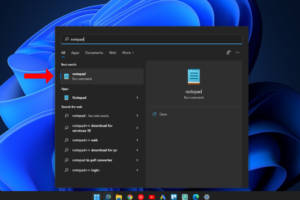





コメントを残す